Сегодняшние мобильные телефоны позволяют заменить любой элемент интерфейса безболезненно. Не нравится стандартная клавиатура — установите другую! А как это сделать в подробностях будет описано далее.
Как сменить клавиатуру на телефоне Android
Мобильное устройство с ОС Андроид даёт возможность установить любую понравившуюся клавиатуру из Google Play. В целом все они имеют схожие настройки и возможности. Но не все одинаково стабильно работают. В поиске по магазину приложений появляются десятки вариантов. Какую подобрать для своего устройства — вопрос не из лёгких.
Среди всего ассортимента в Play Market стабильностью работы и популярностью выделяются следующие:
- Gboard — самая распространённая виртуальная клавиатура от компании Google. Установлена на большинстве мобильных телефонах по умолчанию;
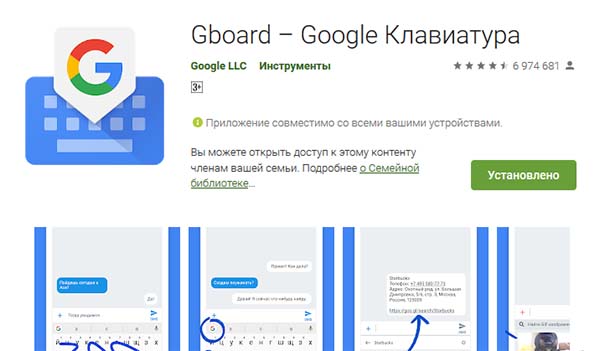
- GO Keyboard — стабильная и удобная;
- SwiftKey — клавиатура от компании Microsoft.
Это далеко не все варианты в маркете. Если нужно заменить установленное по умолчанию приложение, скачайте новое. Необходимо будет указать его в качестве стандартной клавиатуры.
- Для этого откройте настройки смартфона и в поисковой строке введите Клавиатура.
- В результатах нажмите Клавиатура и способы ввода.
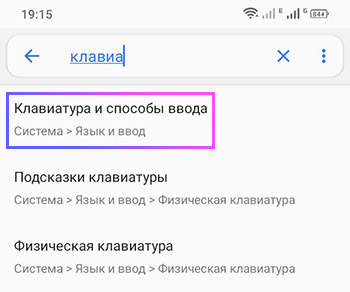
- Далее выберите Виртуальная клавиатура.
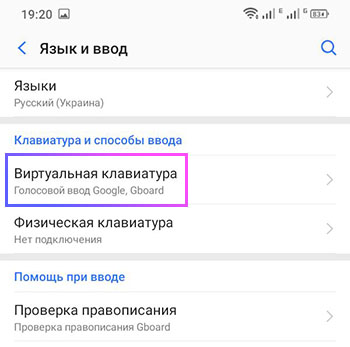
- Управление клавиатурами.
- И укажите ту, которая была установлена на телефон.
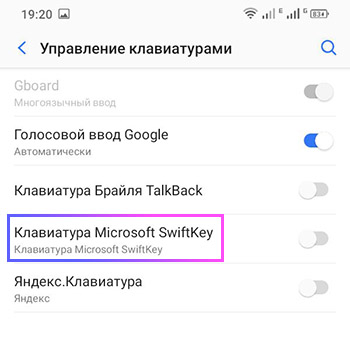
Система предложит перезагрузить устройство, чтобы настройки вступили в силу. После чего вы сможете воспользоваться новым приложением для ввода текста.
Читайте также: Лучшие Android приложения для записи разговоров по телефону.
Как изменить размер клавиатуры
На примере уже рассмотренной Gboard продемонстрируем настройку клавиш. Если появляются сложности при написании и часто выбираются соседние буквы, можно увеличить расстояние между ними.
- Откройте любое приложение, где можно вводить текст и нажмите на поле для ввода.
- В открывшемся блоке на панели виртуальной клавиатуры выберите иконку с шестерёнкой.
- Выберите пункт Настройки и найдите строку Высота клавиатуры.
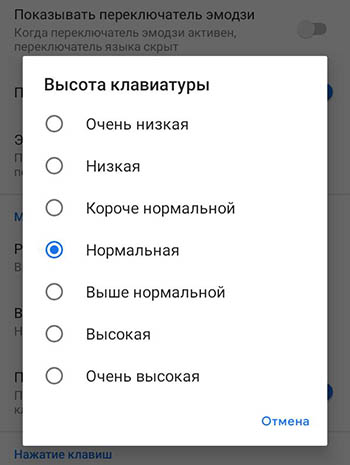
- Укажите один из вариантов, попробуйте выбрать Очень высокая.
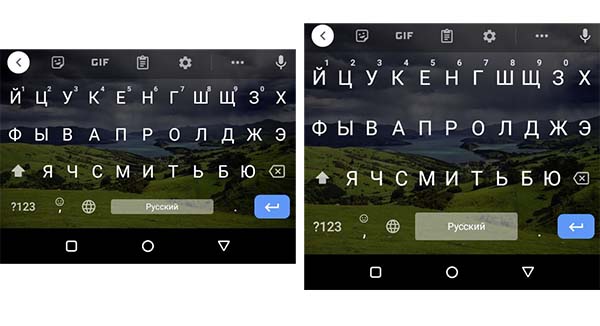
Сравнение размеров клавиатур - Вернитесь на шаг назад и включите параметр Увеличивать при нажатии.
Теперь проверьте, стало ли удобнее печатать. Параметры высоты делают панель с клавиатурой немного больше. А также сами клавиши получают дополнительный отступ, что помогает меньше ошибаться при вводе слов.
Сейчас читают: ТОП-4 бесплатных читалок для Android.
Клавиатура Android для больших пальцев
Для людей с широкими пальцами написание обычной SMS вызывает массу проблем. Для них существуют специальные клавиатуры с большими кнопками. Скачать её из Play Market вы сможете по этой ссылке — 1C Big Keyboard. На выбор несколько тем и фонов клавиатуры. А также настройки размера полотна и прочие.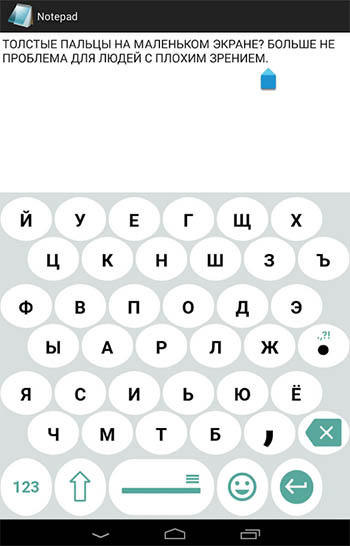
Увеличить площадь набора можно вплоть до размера всего экрана. Каждая буква находится на большом расстоянии от другой. Её разработкой занимался человек, который не понаслышке знает о проблеме больших пальцев. Будет совместима со всеми моделями смартфонов на Android.
Клавиатуры с голосовым вводом
Не все виртуальные клавиатуры для Android поддерживают голосовой ввод. Некоторые из них лишены этой функции. Следующие приложения точно имеют в комплекте возможность вводить текст голосом:
В первых двух программах на панели находится кнопка с микрофоном для активирования микрофона. В Go возможно нужно будет включить её в настройках.
Как отключить вибрацию на клавиатуре Gboard
Не всем нравится, когда при нажатии на букву смартфон слегка вздрагивает. Это реакция клавиатуры, подтверждающая выбор клавиши. Если необходимо её выключить в приложении Gboard:
- Открываем настройки смартфона и вводим в поисковой строке Виртуальная клавиатура.
- В списке находим и выбираем Gboard, нажимаем на пункт Настройки. Или открываем приложение, где можно что-нибудь написать и на панели клавиатуры нажимаем шестерёнку.
- Найдите пункт Виброотклик на нажатие клавиш и выключите его.
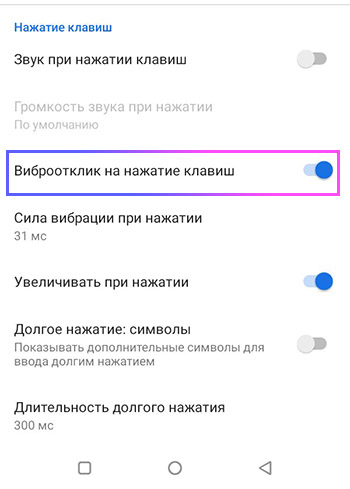
Убираем вибрацию клавиатуры - Если клавиатура издаёт звук, его можно тоже деактивировать в этом блоке выше.
Для того, чтобы настроить силу вибрации клавиатуры, выберите ниже этот параметр. И укажите значение в мс. Здесь же можно включить отображение дополнительных символов при долгом нажатии на клавишу.
Как изменить раскладку клавиатуры Android
По причине широкого распространения приложения Gboard снова остановимся на нём. И продемонстрируем, как настроить языки для ввода. Как попасть в настройки уже описано в предыдущих главах. Выберите пункт Настройки и включите параметр Показывать переключатель языков, если нет кнопки для смены раскладки.
Чтобы добавить или изменить языки по умолчанию, вернитесь на шаг назад в меню настроек Gboard и выберите пункт Языки.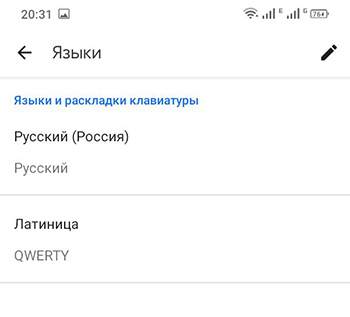 Если нужно добавить язык, нажмите кнопку внизу страницы. Чтобы удалить — на иконку карандаша вверху и поставьте флажок на чекбоксе возле удаляемого языка. Затем выберите иконку с мусорным баком.
Если нужно добавить язык, нажмите кнопку внизу страницы. Чтобы удалить — на иконку карандаша вверху и поставьте флажок на чекбоксе возле удаляемого языка. Затем выберите иконку с мусорным баком.
Если у вас остались вопросы по теме — задавайте их в комментариях. Будем рады помочь.